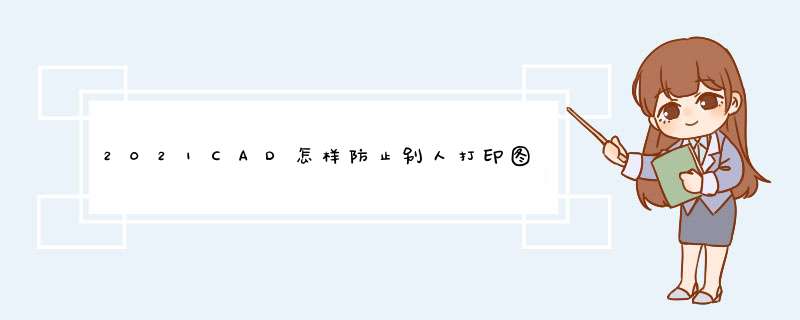
2、这时,要找到设置密码的地方。有两种办法进行处理。这里分开说。在命令栏里输入op 然后按回车键。
3、当然,你也可以选择工具栏上的“工具”——“选项”。
4、步骤二和步骤三最终的结果都是一样的,选择打开和保存,找到安全选项。
5、点开安全选项后,就可以为自己的文件设置一个密码了,再点击确认。注意了,密码不要设置太简单了。设置密码点击确认后,是需要再次输入一次密码的。
这时,再点击另存为,给文件取一个名字。这样你保存的这个文件就被加密了。
6、再次点击刚才加密后要保存的文件,就会提示输入密码了。
加密中要注意的问题。
当进行上述 *** 作的时候,第一次输入密码时,会有一个是否加密图形的选型。个人建议还是勾选上。如果没有勾选上时,若鼠标点击时,是可以看见图形的大概情况的。这样还是有泄露的风险的。
原因:CAD设置了错误的打印设置造成的。
1、点选文件-打印或直接按快捷键CTRL+P,进入打印-模型界面。
2、选择打印机名称、纸张后,点击打印机名称后的“特性”按钮进入绘图仪配置编辑器界面。
3、再点击自定义特性按钮进行打印机属性设置。
4、尺寸这里设置的是A4,也可以自定义尺寸,设置所有参数后,点击确定回到绘图仪配置编辑器界面,再点击确定。
5、到修改打印机配置界面,根据自己的需求选择临时使用还是保存后供以后使用,选择后点确定回到打印设置主界面。
6、设置以下标示出来的部分。
7、再点击打印区域-打印范围的下拉列表框,选中窗口后自动回到CAD绘图界面。
8、将需要打印的部分框选进来后自动回到打印设置主界面,此时已经选中了打印范围。
9、然后点击下部的预览按钮,进入预览界面,就可以看到自己选中的部分都在打印界面了,点击左上角的打印图标就完成打印了。
欢迎分享,转载请注明来源:内存溢出

 微信扫一扫
微信扫一扫
 支付宝扫一扫
支付宝扫一扫
评论列表(0条)